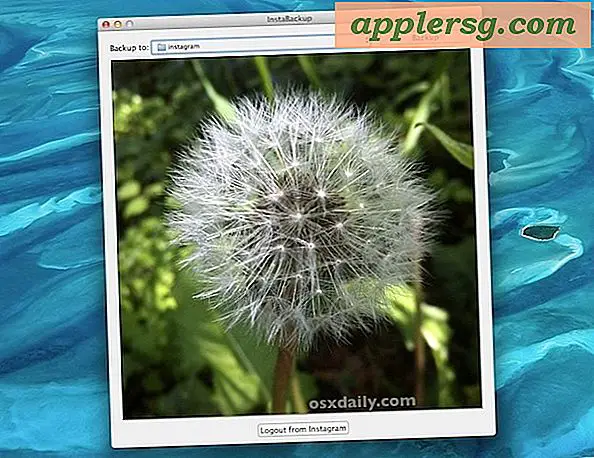Pemecahan masalah macOS Sierra Masalah

Bagi sebagian besar pengguna, menginstal macOS Sierra telah hilang tanpa hambatan dan mereka pergi dengan Mac bermasalah yang bekerja dengan baik dengan rilis sistem perangkat lunak macOS terbaru. Tapi, tidak semuanya berjalan lancar untuk semua orang, dan terkadang memperbarui ke macOS Sierra dapat menyebabkan berbagai masalah.
Kami menyusun daftar masalah umum dalam panduan pemecahan masalah ini untuk memperbaiki masalah dengan proses unduhan, pemasangan, pembaruan, dan pasca-penginstalan macOS Sierra. Sayangnya bagi saya (tapi untungnya bagi Anda para pembaca), saya pribadi telah mengalami kegembiraan menghadapi banyak masalah ini selama dan setelah memperbarui satu MacBook Pro tertentu ke Mac OS Sierra 10.12, jadi saya memiliki pengalaman langsung yang sangat luas baru-baru ini dengan mengatasi banyak masalah apa tercakup di sini.
Untuk menjadi sangat jelas ini dimaksudkan untuk menjadi kompilasi untuk isu-isu potensial yang dialami dengan proses pembaruan macOS Sierra. Sebagian besar ini tidak akan ditemui oleh pengguna rata-rata, dan sama sekali tidak menunjukkan apa yang diharapkan selama pembaruan Sierra atau proses instalasi. Sebagian besar pembaruan Mac ke macOS Sierra tanpa insiden merugikan.
macOS Sierra Unduh Berhenti dengan "Ada kesalahan" atau "gagal mengunduh"
Kadang-kadang ketika pengguna mencoba mengunduh macOS Sierra dari Mac App Store, mereka akan menghadapi pesan kesalahan "Pesan telah terjadi" dan unduhan berhenti.
Solusi untuk hal ini cukup lurus ke depan: Hapus semua penginstal Sierra yang ada, baik yang setengah diunduh atau tidak, boot ulang Mac, dan coba lagi.

Saya mengalami beberapa masalah pengunduhan beberapa kali. Apa yang akhirnya diselesaikan adalah menghapus file “Install macOS Sierra” yang setengah matang dari Launchpad (yang memiliki tanda tanya besar di atasnya), lalu reboot.

Tidak dapat Mengunduh macOS Sierra, tampil sebagai "Diunduh"
Jika Mac App Stores menunjukkan bahwa "macOS Sierra" telah "Diunduh" dan tombol tidak dapat diklik lagi, Anda mungkin memiliki salah satu versi beta atau GM dan Anda harus menghapus "Install macOS Sierra" penginstal aplikasi yang sudah ada dari Mac, atau drive yang terhubung. Bagian terakhir itu sangat penting, karena tampaknya Mac App Store tidak mengalami kesulitan menemukan yang bernama "Instal macOS Sierra.app" yang terletak pada volume eksternal. Ya ini termasuk bahkan build GM yang memiliki nama yang sama dengan aplikasi penginstal, dan mencegah penginstal mengunduh lagi.
Tentu saja alasan lain macOS Sierra akan ditampilkan sebagai "Diunduh" di bawah tab Pembelian di Mac App Store adalah jika Anda secara aktif menjalankan macOS Sierra, dalam hal ini Anda tidak akan dapat mengunduh ulang penginstal dengan mudah.
Kesalahan "Salinan aplikasi Install macOS Sierra.app ini rusak, dan tidak dapat digunakan untuk menginstal macOS."
Sesuatu terjadi selama unduhan penginstal di mana ia terganggu atau menjadi rusak. Biasanya ini berarti koneksi internet terganggu, atau file itu sendiri entah bagaimana terganggu selama transfer.
Anda harus menghapus "Instal macOS Sierra.app" dan unduh lagi dari Mac App Store.
MacOS Sierra Wi-Fi Menurun atau Tidak Biasa Lambat
Beberapa pengguna Sierra telah menemukan tetes wi-fi atau lambat secara abnormal. Jika ini berlaku untuk Anda, Anda mungkin perlu membuang prefek wi-fi dan kemudian membuat lokasi jaringan baru untuk menyelesaikan masalah jaringan nirkabel seperti ini. Kami memiliki panduan lengkap untuk memperbaiki masalah wi-fi dengan macOS Sierra di sini.
- Baca cara memperbaiki masalah wi-fi di macOS Sierra
Kabar baiknya adalah bahwa masalah wi-fi biasanya sangat mudah diperbaiki dan artikel di atas merinci langkah-langkah spesifik untuk mengatasi sebagian besar masalah jaringan nirkabel.
macOS Sierra Boots ke Layar Hitam, Terjebak di Layar Hitam
Beberapa pengguna telah menemukan bahwa macOS Sierra akan boot ke layar hitam dan macet, tidak dapat melangkah lebih jauh. Ini memberikan kesan bahwa Mac mati, tetapi sebenarnya aktif dan layarnya hanya gelap, dengan Mac melakukan apa yang tahu. Ini dapat terjadi tepat setelah instalasi awal, tetapi juga selama sistem Mac standar dimulai kembali setelah diperbarui ke Sierra. Saya pribadi mengalami ini dalam skenario terakhir selama reboot biasa, dan seperti yang Anda bayangkan itu cukup menjengkelkan untuk menemukan Mac tidak akan boot normal. Untungnya, dengan pengalaman sebelumnya menangani masalah yang serupa, saya dapat menyelesaikannya dengan langkah-langkah berikut dalam urutan ini:
- Lepaskan semua kabel USB dan perangkat USB dari Mac, selain mouse atau keyboard jika ada
- Matikan Mac
- Setel ulang SMC
- Setel ulang NVRAM / PRAM
- Booting seperti biasa
Mungkin tidak perlu me-reset PRAM / NVRAM dan SMC, tetapi karena Anda sudah melakukan salah satu yang mungkin Anda lakukan juga yang lain. Anda akan kehilangan beberapa pengaturan daya dasar dengan melakukannya, tetapi itu bukan masalah besar, dan itu menyelesaikan masalah layar hitam yang macet bagi saya.
Beberapa pengguna MacOS Sierra telah melaporkan masalah yang sama dengan Mac mereka yang terjebak di layar hitam ketika bangun dari tidur. Seringkali prosedur reset SMC dan NVRAM yang sama mengatasi kesulitan-kesulitan itu.
Tidak Dapat Menutup MacOS Sierra, Tidak dapat Reboot macOS Sierra
Tampaknya ada bug untuk beberapa pengguna yang mencegah Mac menggunakan Menu Apple Shut Down dan Restart service. Memilih hasil item menu tidak ada aktivitas dan tidak ada tindakan, Mac tidak reboot dan tidak mati.
Terkadang aplikasi pihak ketiga dapat menahan mematikan dan memulai kembali layanan. Jika Anda mencurigai ini terjadi, keluarlah dari semua aplikasi yang terbuka sebelum mencoba mematikan atau menghidupkan ulang Mac. Anda juga dapat mencoba memutuskan semua perangkat eksternal, yang telah dilaporkan untuk membantu beberapa pengguna mematikan MacOS Sierra.
Pilihan lainnya adalah secara paksa mematikan dan reboot Mac dengan menekan tombol Power. Prosedur shut down paksa dan paksa reboot adalah langkah terakhir dan tidak boleh digunakan sebagai sarana memulai proses restart atau mematikan normal.
Beberapa pengguna telah memutuskan menggantung pada masalah shutdown dengan me-reboot ke Safe Mode. Mem-boot Mac ke dalam safe mode cukup mudah, cukup tahan tombol SHIFT pada boot sistem sampai Anda melihat bilah kemajuan boot, lalu lepaskan. Safe Mode akan menghapus beberapa cache dan menonaktifkan beberapa fungsi, tetapi seringkali bisa menjadi langkah pemecahan masalah yang bermanfaat.
Pesan Kesalahan iCloud Konstan dan iCloud Authentication Pop-Up
Banyak komponen macOS Sierra bergantung pada iCloud, dan selama proses pengaturan awal, Anda akan diminta untuk mengaktifkan berbagai fitur iCloud termasuk Storage Optimization dan iCloud Documents and Desktop. Apakah Anda ingin menggunakan semua fitur tersebut atau tidak terserah Anda, tetapi efek samping yang aneh yang ditemui oleh beberapa adalah pesan kesalahan iCloud konstan dan pop-up untuk mengotentikasi.

Dua popup gigih yang saya temui adalah "Mac ini tidak dapat terhubung ke iCloud karena ada masalah dengan (alamat email)" dan "Kesalahan menghubungkan ke iCloud".
Saya bisa memperbaiki kesalahan iCloud dan membuat mereka pergi dengan melakukan hal berikut:
- Go tot he menu Apple dan pilih System Preferences
- Pergi ke "iCloud" dan klik "Sign Out"
- Reboot Mac
- Kembali ke panel preferensi iCloud ( menu Apple> Preferensi Sistem) dan masuk kembali ke iCloud
Setelah keluar dan masuk ke iCloud, munculan error iCloud hilang.
Safari Tidak Dapat Menemukan Server, Tidak Dapat Memuat Halaman Web, Tautan Tidak Bekerja, Tidak Dapat Merender CSS
Beberapa pengguna melaporkan bahwa Safari bermasalah setelah memperbarui ke macOS Sierra, di mana tautan tidak berfungsi sama sekali, atau Anda mengetikkan URL ke bilah alamat dan menekan kembali dan tidak terjadi apa-apa.
Jika Anda mengalami masalah masalah URL yang tidak responsif, Anda dapat mengosongkan cache di Safari untuk Mac, kemudian keluar dan luncurkan kembali aplikasi dan seharusnya berfungsi dengan baik lagi.
Masalah lain yang terpisah dengan Safari di macOS Sierra tampaknya kesulitan sporadis memuat halaman web dan menghubungi server, yang menyebabkan ketidakmampuan untuk memuat halaman web sama sekali.

Catatan singkat: pesan "tidak dapat menemukan server" dapat disebabkan oleh wi-fi menurun, jadi jika kesulitan koneksi tidak terbatas pada Safari, Anda mungkin ingin menggunakan perbaikan wi-fi yang disebutkan di atas.
Variasi lain yang aneh dari hal ini adalah Safari gagal memuat laman web berulang kali, tetapi setelah penyegaran terus-menerus, Safari mungkin dapat berhasil memuat laman web tetapi mengurangi CSS (CSS menjadi apa yang menjadi gaya mayoritas laman web).

Selain itu, masalah Safari eksentrik lainnya adalah ketika bilah URL browser dan tombol hilang sepenuhnya dan tidak ada laman web yang dimuat sama sekali.

Terkadang berhenti dan meluncurkan kembali Safari akan memperbaiki masalah ini, tetapi biasanya Anda perlu mereboot Mac agar Safari bekerja lagi untuk sementara waktu.
Pesan kesalahan lain yang tidak biasa yang mungkin Anda temui dengan masalah Safari di macOS Sierra adalah ketidakmampuan untuk memuat laman web, tempat tab atau jendela mengganti namanya menjadi "Sumber Daya" dan Anda mendapatkan pemuatan laman kosong yang menyatakan: "Salinan Safari Anda kehilangan perangkat lunak penting sumber daya. Silakan instal ulang Safari. "

Karena Anda tidak dapat benar-benar "menginstal ulang Safari" di macOS Sierra, rekomendasi kesalahan ini tidak terlalu membantu, dan sebagai gantinya Anda mungkin ingin menginstal ulang semua macOS Sierra atau kembali ke versi Mac OS sebelumnya dari cadangan.
Spotlight Tidak Bekerja dengan macOS Sierra
Beberapa pengguna, termasuk saya sendiri, telah memperhatikan bahwa Spotlight berhenti bekerja sepenuhnya secara acak di macOS Sierra 10.12. Kadang-kadang Sorotan akan memilah-milah, tetapi hasil yang dikembalikan benar-benar tidak akurat dan tidak cocok dengan istilah penelusuran. Ini bukan karena pengindeksan, mdworker, atau mds, namun. Anda dapat mematikan proses Spotlight, itu akan berputar kembali, tetapi kemampuan pencarian Spotlight tidak mendapatkan kembali fungsionalitas.


Satu-satunya cara untuk mengembalikan fungsionalitas Spotlight dalam situasi ini adalah dengan me-reboot Mac. Tidak nyaman, sedikit Windows-esque, tetapi bekerja.
Anda juga dapat mencoba untuk membangun kembali indeks Spotlight secara langsung, tetapi Anda mungkin masih perlu mereboot Mac agar Spotlight mulai berfungsi lagi seperti yang diharapkan.
Mouse Tidak Bekerja, Fungsi Mouse Tidak Menentu dengan macOS Sierra
Beberapa pengguna telah menemukan bahwa mouse mereka tidak berfungsi sama sekali, atau mouse dapat bekerja dengan tidak teratur setelah memperbarui ke macOS Sierra. Sebagai contoh, fungsi roda gulir dapat menjadi tidak responsif atau tidak berfungsi sebagaimana mestinya. Beberapa masalah mouse ini telah dipersempit ke merek Logitech dan Razor, mungkin berkaitan dengan driver atau perangkat lunak, tetapi beberapa perilaku mouse yang tidak menentu dapat terjadi dengan mouse USB generik juga.
Satu kemungkinan perbaikan untuk masalah ini adalah dengan menghubungkan mouse USB langsung ke Mac, daripada melalui hub USB.
Mac adalah Hot, Penggemar Mac Berjalan dengan Kecepatan Penuh Setelah Instalasi macOS Sierra
Jika kipas komputer berjalan setelah memperbarui MacOS Sierra dan Mac terasa panas saat disentuh, kemungkinan besar karena Mac sedang mengindeks. Ini bukan indikasi masalah dalam dan dari itu sendiri, dan itu sangat normal bagi Mac untuk mewajibkan reindexing seluruh hard drive untuk fitur seperti Spotlight dan Siri untuk bekerja. Selain itu, aplikasi Foto baru untuk indeks Mac pustaka Foto untuk mengidentifikasi tempat, fitur, wajah, dan orang-orang, serta bangunan terkenal lainnya, yang juga dapat berlangsung beberapa saat. Ada kemungkinan Time Machine akan berjalan untuk mem-backup Mac lagi setelah memperbarui perangkat lunak sistem. Biarkan semua proses ini selesai, jangan campur tangan.
Jadi, jika Mac berjalan hangat atau kipas berkobar setelah memperbarui macOS Sierra, hal terbaik yang dapat Anda lakukan hanyalah menunggu. Sebagian besar waktu proses pengindeksan hanya perlu dijalankan dan diselesaikan, dan Mac akan dapat digunakan dengan penggunaan kipas yang rendah dan suhu yang dingin lagi.
Bagi sebagian besar pengguna, proses ini bisa memakan waktu satu jam atau lebih, tetapi dengan banyak dokumen atau Foto, ini bisa memakan waktu agak lama. Jika Mac masih melakukan kesalahan setelah membiarkannya mengindeks dalam semalam, buka aplikasi "Activity Monitor" (ditemukan di / Applications / Utilities /) dan urutkan berdasarkan CPU, sehingga penggunaan CPU yang tinggi berada di atas. Ini akan memberi tahu Anda apa (jika ada) aplikasi atau proses yang mengonsumsi prosesor dan dapat memberi Anda gambaran tentang tempat untuk mencari masalah lebih lanjut, yang biasanya merupakan tugas atau proses yang salah.
macOS Sierra Video Problems, Hypercolor Rainbow Display Craziness
Ini adalah salah satu yang aneh yang saya alami pada Retina MacBook Pro: layar built-in tiba-tiba mengalami masalah tampilan video yang parah, mulai dari bayangan jatuh yang tidak benar ke - dan di sinilah tempat itu benar-benar di luar sana - tampilan pelangi hypercolor psychedelic, meresap ke berbagai elemen pada layar.

Selain pengalaman warna psychedelic, dropshadows dan elemen UI lainnya akan tampak jelas rusak dan ditampilkan dengan tidak benar:

Berikut adalah video singkat yang menunjukkan seperti apa situasi video gila pada tampilan Retina MacBook Pro ketika berganti wallpaper:
Solusinya? Reset SMC lainnya.
Dan ya, jika Anda mengikuti, itu dua kesempatan yang berbeda di mana masalah setelah memperbarui ke macOS Sierra diselesaikan dengan reset SMC…. hmm.
Pencari Tidak Menanggapi, Aplikasi Mencambuk Terus-menerus, Aplikasi Tidak Akan Terbuka, Bola Pantai Konstan
Finder tidak merespons? Aplikasi tidak merespons? Aplikasi tidak akan terbuka? Aplikasi mengatakan mereka rusak? Bola pantai tidak konstan yang konstan tanpa alasan yang jelas? Anda dapat sementara waktu mengatasi masalah ini dengan me-reboot Mac. Dan kemudian me-reboot Mac lagi. Dan lagi.

Tapi ini kabar buruknya; Jika Anda mengalami jenis masalah tersebut secara konsisten dan harus reboot sekali atau dua kali sehari sebagai solusi sementara, Anda harus menyerah dan menginstal ulang macOS Sierra.

Berbicara dari pengalaman langsung, saya berjuang dan memecahkan masalah selama beberapa hari dengan aplikasi yang tidak responsif, aplikasi tidak dapat dibuka, beachballing yang tidak pantas, tetapi tidak peduli apa yang saya lakukan, tidak peduli berapa banyak cache dan data aplikasi yang dibuang, apa pun masalah pemecahan masalah yang saya lewati, masalah dikembalikan dalam hitungan waktu setelah reboot berikutnya.
Satu-satunya cara untuk akhirnya mengatasi masalah ini adalah menginstal ulang macOS Sierra sepenuhnya melalui Recovery Mode. Butuh sedikit waktu, tetapi tampaknya telah memperbaiki masalah (untuk sekarang, ketuklah kayu). Pembaruan: menginstal ulang macOS tidak memperbaiki masalah ini pada MacBook Pro khusus saya, hasil Anda mungkin berbeda.
"Nama 'aplikasi' tidak dapat dibuka" atau Kesalahan -41
Varian dari pesan galat yang disebutkan di atas di mana aplikasi tidak terbuka adalah ketika aplikasi melaporkan pesan kesalahan langsung ketika mencoba untuk membuka, sering dalam bentuk serangan kesalahan pop-up yang menyatakan "Aplikasi (nama) tidak dapat dibuka "dan kadang-kadang disertai dengan pesan munculan pesan" Kesalahan -41 ". Ini tampaknya terjadi setelah macOS

Satu-satunya solusi untuk kehancuran macOS Sierra ini adalah dengan mereboot Mac. Jika Anda terus mengalami kesalahan ini atau variasinya, mungkin ada baiknya untuk menghapus drive dan membersihkan menginstal macOS Sierra.
Kernel “File: tabel penuh” Kesalahan Mengisi Konsol Log
Pada beberapa konfigurasi pengguna, tampaknya ada masalah dengan Mac OS tidak menutup file dengan benar, meskipun tidak jelas apa penyebab atau solusinya. Akhirnya ini dapat menyebabkan "file kernel: tabel penuh" kesalahan membanjiri log Konsol, membutuhkan reboot paksa secara manual.
Time Machine Stuck “Persiapan Backup” di macOS Sierra
Sejumlah pengguna macOS Sierra yang mengandalkan Time Machine untuk cadangan telah menemukan cadangan Time Machine terus-menerus terjebak pada "Menyiapkan cadangan". Ada beberapa kemungkinan alasan untuk Sierra dan Time Machine untuk tidak bekerja sama dengan baik. Salah satu penyebab paling umum adalah aplikasi pihak ketiga, biasanya perangkat lunak anti-virus dari Sophos atau di tempat lain, yang tampaknya mengganggu backup Sierra dan Time Machine.
Jika Anda memiliki Sophos Antivirus atau antivirus Mac lain atau pemindaian serupa atau perangkat lunak "bersih" yang diinstal, nonaktifkan. Time Machine akan melanjutkan backup setelah perangkat lunak dinonaktifkan.
Jika Anda telah menonaktifkan semua perangkat lunak antivirus pada Mac dan Time Machine masih tidak berfungsi di Sierra, coba perbaiki ini ketika Time Machine macet saat menyiapkan cadangan yang melibatkan menonaktifkan Time Machine dan mencemari file sementara.
Maced Bricked Mac Lengkap
Mac yang macet berarti tidak akan menyala sama sekali. Ini sangat jarang, tetapi ada berbagai laporan online tentang Sierra yang langsung memblokir Mac setelah gagal menginstal.
Jika ini terjadi, Anda hampir pasti harus memulai proses penginstalan ulang macOS atau Mac OS X, meskipun beberapa pengguna harus pergi sejauh ini untuk membawa komputer mereka ke Apple Store untuk mendapat dukungan langsung.
Pemecahan Masalah Masalah macOS Sierra yang sulit
Salah satu cara terbaik untuk mengatasi beberapa masalah Sierra yang tidak biasa atau lebih sulit adalah dengan membuat akun pengguna Administrator terpisah di Mac, dan menggunakan akun terpisah baru itu secara eksklusif selama beberapa hari saat melakukan aktivitas komputasi biasa. Alasannya cukup sederhana; jika masalah tidak terjadi pada akun pengguna yang terpisah, itu menunjukkan penyebab yang mendasari terkait dengan akun pengguna lain, mungkin dalam bentuk file preferensi korup atau proses yang unik untuk akun pengguna itu.
Kuncinya adalah membuat akun pengguna baru, kemudian keluar dari akun pengguna lain di Mac. Hanya gunakan akun pengguna yang baru dibuat saat Anda mencoba untuk mereproduksi masalah.
- Buka System Preferences dari menu Apple dan masuk ke “Users & Groups”
- Tambahkan pengguna baru, beri nama sesuatu yang jelas seperti "Pemecahan masalah" dan atur sebagai Administrator
- Keluar dari akun pengguna yang ada (dan keluar dari akun pengguna lain juga)
- Masuk ke akun pengujian Administrator yang baru dibuat dan cobalah untuk mereproduksi kesulitan di sini

Jika masalah masih terjadi di akun pengguna baru, ini menunjukkan masalah yang lebih dalam dengan perangkat lunak sistem Mac OS, proses sistem yang meluas, atau bahkan instalasi khusus MacOS.
Melakukan backup secara menyeluruh dan kemudian melakukan instalasi macOS Sierra yang bersih mungkin menawarkan resolusi atau perbaikan untuk masalah yang dapat direproduksi dari akun pengguna baru yang baru.
Jika masalah kembali setelah instalasi bersih, mungkin ada bug langsung dengan macOS, atau mungkin ada masalah dengan Mac itu sendiri. Jika memungkinkan, hubungi saluran Dukungan Apple resmi untuk bantuan lebih lanjut. Menurunkan macOS Sierra ke El Capitan atau Mavericks dapat menawarkan solusi juga.
Putuskan sambungan Periferal, Keluar dari Aplikasi, Coba Lagi. Apakah Masalahnya Masih Terjadi?
Teknik pemecahan masalah umum lainnya untuk berbagai masalah adalah proses eliminasi.
Coba lepaskan semua periferal (kecuali mouse dan keyboard jika berlaku). Apakah masalah tidak lagi terjadi? Jika demikian, ini bisa menunjukkan beberapa masalah dengan kompatibilitas perangkat pihak ketiga. Sangat jarang, tetapi itu memang terjadi. Menghubungi vendor yang membuat perangkat bermasalah dapat mengarah ke solusi.
Selanjutnya, coba hentikan semua aplikasi, dan gunakan setiap aplikasi satu per satu. Apakah masalah masih terjadi? Apakah masalah hanya terjadi dengan satu aplikasi tertentu yang berjalan, dan bukan yang lain? Jika demikian, ini mungkin menunjukkan masalah dengan aplikasi spesifik yang sedang digunakan. Mungkin perlu diperbarui untuk mendukung Sierra, dan menghubungi pengembang aplikasi mungkin bermanfaat.
Proses eliminasi bekerja dengan baik dalam hubungannya dengan metode akun pengguna baru yang digariskan sebelum ini. Terkadang itu hanya masalah mempersempit aplikasi, proses, aksesori yang bermasalah, dan terkadang itu hanya bisa dilakukan melalui trial and error.
Haruskah Anda Tunggu macOS Sierra 10.12.1?
Sangat mudah untuk membaca artikel ini dan menyimpulkan bahwa macOS Sierra bisa menjadi sakit-di-belakang untuk menangani dan memecahkan masalah. Kabar baiknya adalah bahwa sebagian besar pengguna tidak akan mengalami masalah ini, sebagian besar pembaruan perangkat lunak berjalan tanpa hambatan.
Meskipun demikian, kesulitan yang dijelaskan menawarkan bukti lebih lanjut untuk mendukung mengapa Anda harus selalu mencadangkan sebelum memperbarui perangkat lunak sistem apa pun. Back up adalah bagian yang paling penting dari mempersiapkan dan berhasil menginstal macOS Sierra (dan OS lainnya dalam hal ini), karena menjamin data Anda akan ada dalam hal ada yang tidak beres dan Anda perlu memutar kembali atau mengembalikan.
Bagi saya pribadi, memperbarui Retina MacBook Pro 2015 13 to untuk macOS Sierra dari OS X El Capitan 10.11.6 telah terbukti sebagai sakit kepala yang tidak biasa. Seperti yang terlihat dalam artikel ini, masalah telah menyebar dan tiba sebagai banjir, dengan satu masalah muncul setelah yang lain. (Untuk beberapa latar belakang, saya menjalankan OS yang sangat vanila dan membosankan untuk mesin kerja saya dengan sangat sedikit aplikasi pihak ketiga di Mac ini). Pada akhirnya saya telah menginstal ulang macOS Sierra dan semuanya bekerja lebih lancar (pada saat ini juga) tetapi jika berbagai masalah yang sama muncul lagi saya akan melakukan instalasi bersih atau downgrade kembali ke El Capitan dan menunggu sampai 10.12.1 keluar (yang saat ini sedang dalam pengembangan beta). Beberapa pengguna Mac secara rutin menunggu rilis poin utama pertama untuk menginstal pembaruan perangkat lunak utama. Tidak ada yang salah dengan pendekatan konservatif untuk pembaruan perangkat lunak, tetapi jelas untuk sementara Anda akan kehilangan salah satu fitur baru yang hebat di macOS Sierra.
Lagi pula, apa pengalaman Anda dengan macOS Sierra? Apakah itu hebat atau apakah Anda memiliki kesulitan? Pernahkah Anda mengalami masalah sesudahnya? Apakah metode pemecahan masalah yang diuraikan di sini membantu? Beri tahu kami di komentar.